✌️개요
팀 프로젝트를 GitHub에 올려서 공동 작업중이었다.
하지만 GitHub의 파일당 최대 100MB정책은 게임 프로젝트에는 너무 큰 걸림돌이었다.
그렇다고 개인 서버를 구축하기에도 부담이 되는 상황이었다.
그래서 git 저장소 서비스 중 파일당, 커밋당 용량 제한이 너그러운 서비스를 찾아보니
AzureDevpos가 있었다.
AzureDevops는 한 파일당 용량 제한은 명시된게 없어서 제한이 있는지 확실히 모르겠지만
푸시당 용량 제한은 5GB로 꽤나 넉넉했다.
심지어 가격도 사용자당 책정되는데 5인까지는 무료였다.
그래서 기존 GitHub저장소를 옮기기로 결정했고 그 과정을 기록한다.
🔥본문
- 우선 Devops 홈페이지에 들어가서 로그인을하고 프로젝트를 생성했다.
- 로그인은 마이크로 소프트 계정으로 하면된다.

- 프로젝트를 생성한 이후 Repos메뉴에 들어가서 기존 저장소에서 Import를 진행해 준다.

- Clone URL에 기존 git 저장소의 클론용 주소를 넣는다.
- 깃허브라면 인증이 필요하기에 Requires Authentication을 체크하고 유저네임과 퍼스널 액세스 토큰을 입력해준다.
- 그리고 임포트를 시작하면 꽤 빠르게 임포트가 완료된다.


- 그리고 이제 팀원을 초대해줘야 한다.
- Organization Settings로 들어가주자
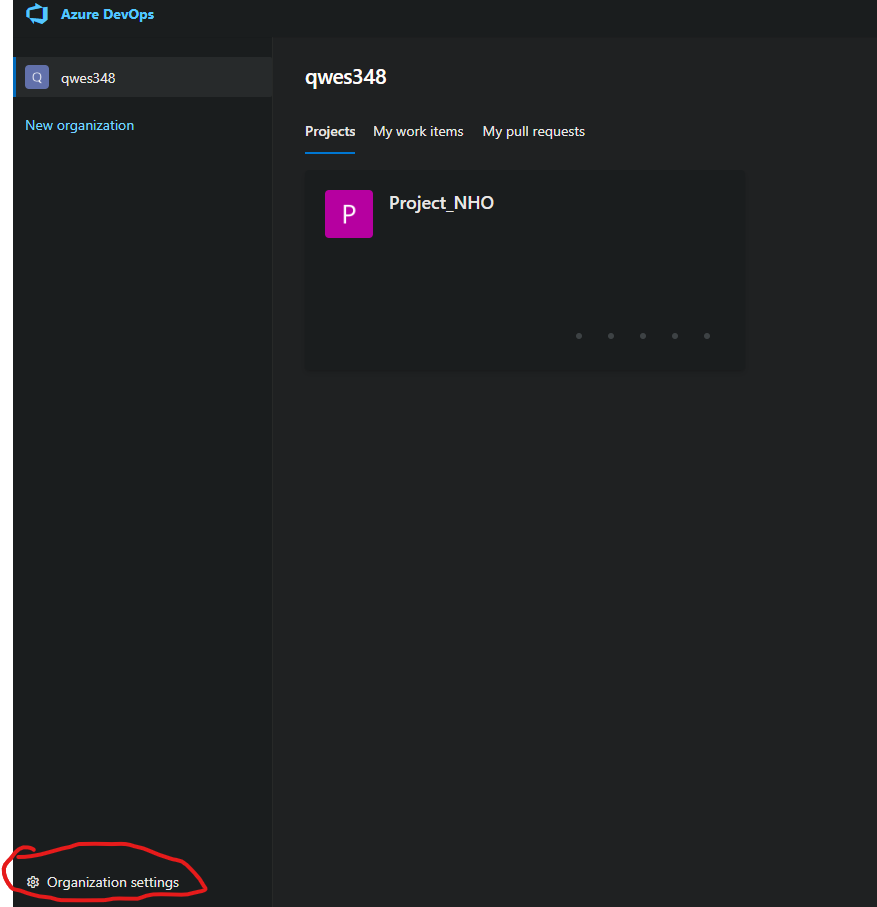
- General - Users 에서 Add users로 유저를 초대해주자

- 프로젝트도 배정해주고 Access level은 Basic, DevOps 그룹은 Project Contributors인걸 꼭 확인하자
- 이제 소스트리에서 우측 위 설정을 누르고 원격 저장소 주소를 DevOps의 저장소 주소로 바꾸자


- 그 후 테스트로 pull을 받아보면 마이크로 소프트 로그인창이 뜨고 거기에 DevOps에 등록한 마이크로 소프트 아이디로 로그인을 해주면 인증이되고 pull이 받아진다.
- 만약 정확한 아이디와 패스워드를 입력했는데도 계속 인증실패가 뜬다면
- 소스트리를 삭제하고 C:\Users\[사용자명]\AppData\Local\Atlassian 에있는 모든 폴더와 파일을 삭제한 후
- 소스트리를 재설치하고 인증을 다시해주면 된다.
🍎결론
GitHub가 익숙하고 쉽지만 파일당 100MB의 룰은 게임개발자에겐 너무 잔혹하다.
Azure Devops는 250MB파일까지 올라가는것은 확인했고,
여러파일을 조합해 한 푸시에 GB단위를 올렸을때는 RPC에러가 떴지만,
git PostBuffer사이즈를 20MB정도로 늘리니 푸쉬에 성공했다.
그래도 어느정도 산소호흡기가 달린 느낌이다.
앞으로 게임 프로젝트는 Azure Devops 저장소를 이용할 예정이다.
🔗참조
Azure Devops 가격표
Azure DevOps Services 가격 | Microsoft Azure
오픈 소스 프로젝트, 소규모 팀 및 모든 규모의 팀을 위한 다양한 Azure DevOps 가격 옵션을 살펴보세요.
azure.microsoft.com
용량 및 기타 제한 문서
Git 한도 - Azure Repos
Git 작업에 적용되는 리소스 제한
learn.microsoft.com
git PostBuffer 사이즈 늘리기
[Git] git push error: RPC failed; HTTP 413 curl 22 The requested URL returned error: 413
git add , commit 하고 push 하려는데 error: RPC failed; HTTP 413 curl 22 The requested URL returned error: 413 send-pack: unexpected disconnect while reading sideband packet fatal: the remote end hung up unexpectedly Everything up-to-date 이런 error
minnit-develop.tistory.com
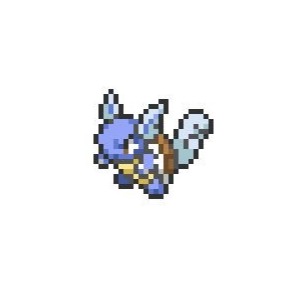
![[git] GitHub에서 Azure DevOps로 이주 후 소스트리 연결](https://img1.daumcdn.net/thumb/R750x0/?scode=mtistory2&fname=https%3A%2F%2Fblog.kakaocdn.net%2Fdna%2FmEAut%2FbtszCsBwZyH%2FAAAAAAAAAAAAAAAAAAAAADZWWET3WOcsuZOkRpiXdG7t1muZPAiXJo2zIF2t-d9p%2Fimg.png%3Fcredential%3DyqXZFxpELC7KVnFOS48ylbz2pIh7yKj8%26expires%3D1767193199%26allow_ip%3D%26allow_referer%3D%26signature%3DsFjHz2u0GVYa6ap1fIPkFtHUDsw%253D)